Charges constatées d’avance et acomptes¶
Les dépenses reportées et les paiements anticipés (également appelés dépenses prépayées) sont tous deux des coûts qui ont déjà été engagés pour des produits ou services non consommés qui n’ont pas encore été reçus.
Ces coûts constituent des actifs pour l’entreprise qui les paie puisqu’elle a déjà payé pour des produits ou des services qu’elle n’a pas encore reçus ou qui n’ont pas encore été utilisés. L’entreprise ne peut pas les faire figurer sur le Compte de résultat ou Compte de pertes et profits en cours, puisque les paiements seront effectivement comptabilisés en charges à l’avenir.
Ces dépenses futures doivent être reportées au bilan de l’entreprise jusqu’au moment où elles peuvent être comptabilisées, en une fois ou sur une période définie, au compte de résultats.
Par exemple, nous payons 1.200 $ en une seule fois pour une année d’assurance. Nous avons déjà payé le coût, mais nous n’avons pas encore utilisé le service. Par conséquent, nous comptabilisons cette nouvelle dépense dans un compte d’acompte et décidons de la comptabiliser sur une base mensuelle. Chaque mois, pendant les 12 prochains mois, 100 $ seront comptabilisés comme une charge.
Odoo Comptabilité gère les dépenses reportées et les acomptes en les répartissant dans plusieurs entrées qui sont automatiquement créées en mode brouillon puis publiées périodiquement.
Note
Le serveur vérifie une fois par jour si une écriture doit être comptabilisée. Cela pourrait prendre jusqu’à 24 heures avant que l’écriture ne passe du statut brouillon à celui de publié.
Prérequis¶
Ces transactions doivent être comptabilisées sur un compte de dépenses reportées plutôt que sur le compte de dépenses par défaut.
Configurer un compte de dépenses reportées¶
Pour configurer votre compte dans le Plan comptable, allez à , cliquez sur Créer et remplissez le formulaire.
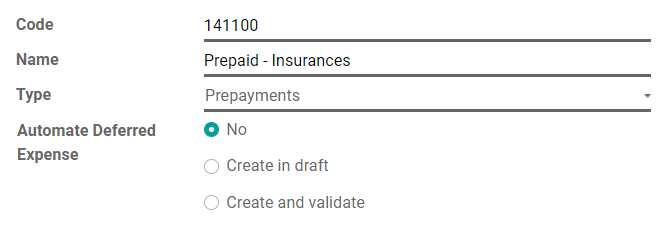
Note
Ce type de compte doit être soit Actifs circulants, soit Acomptes.
Comptabiliser une charge sur le bon compte¶
Sélectionner le compte sur une facture fournisseur brouillon¶
Sur un projet de facture, sélectionnez le bon compte pour tous les produits dont les dépenses doivent être reportées.

Choisir un compte de charges différent pour des produits spécifiques¶
Commencez par éditer le produit, allez à l’onglet Comptabilité, sélectionnez le bon Compte de charges et enregistrez.

Astuce
Il est possible d’automatiser la création des entrées de dépenses pour ces produits (voir : Automatiser les dépenses reportées).
Modifier le compte d’une écriture comptable comptabilisée¶
Pour ce faire, ouvrez votre Journal des achats en allant à , sélectionnez l’écriture comptable que vous souhaitez modifier, cliquez sur le compte et sélectionnez le compte approprié.
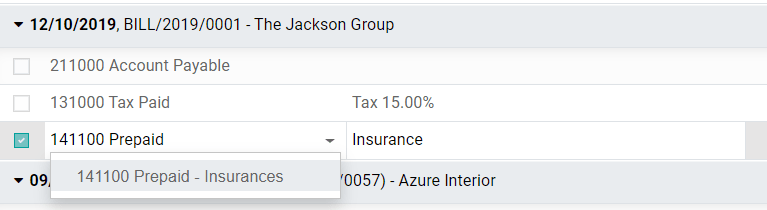
Entrées de dépenses reportées¶
Créez une nouvelle entrée¶
Une entrée de dépenses reportée génère automatiquement toutes les écritures de journal en mode brouillon. Elles sont ensuite comptabilisées une par une au bon moment jusqu’à ce que le montant total de la dépense soit comptabilisé.
Pour créer une nouvelle entrée, allez dans , cliquez sur Créer et remplissez le formulaire.
Cliquez sur sélectionner les achats associés pour relier une écriture comptable existante à cette nouvelle écriture. Certains champs sont alors remplis automatiquement et l’écriture comptable est désormais répertoriée dans l’onglet Charges associées.
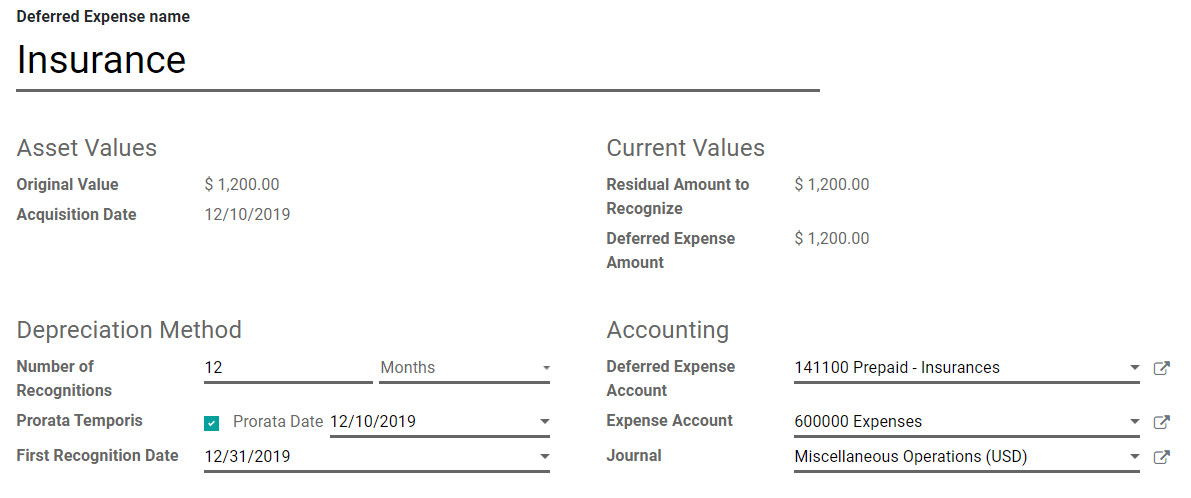
Une fois cela fait, vous pouvez cliquer sur Calculer le rapport (à côté du bouton Confirmer) pour générer toutes les valeurs du Tableau des charges. Ce tableau vous montre toutes les écritures qu’Odoo enregistrera pour comptabiliser votre charge, et à quelle date.
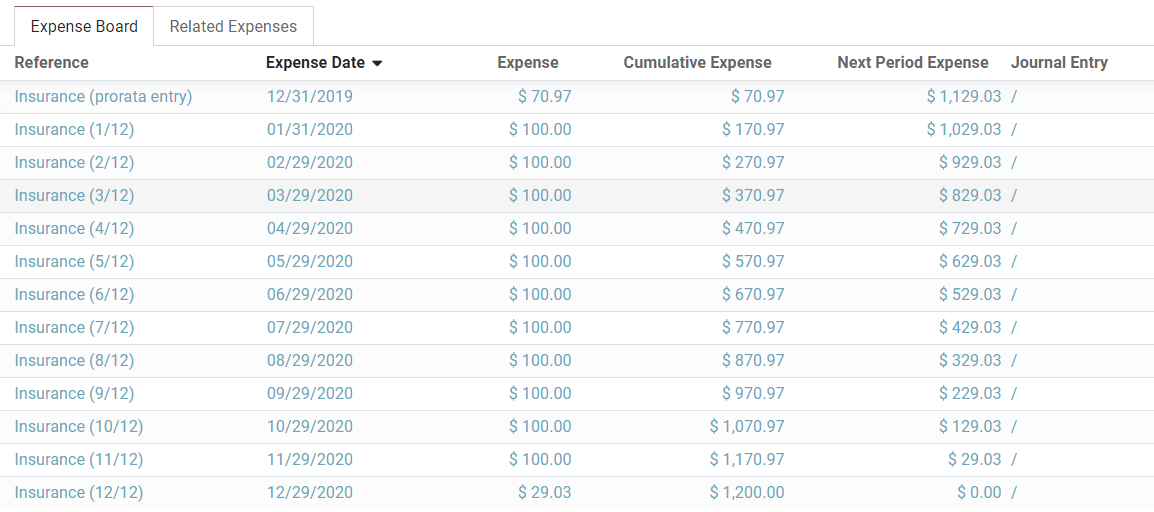
Que signifie « Prorata Temporis » ?¶
La fonction Prorata Temporis est utile pour comptabiliser vos dépenses le plus précisément possible.
Grâce à cette fonctionnalité, la première écriture du tableau des charges est calculée sur la base du temps restant entre la Date au prorata et la Première date de comptabilisation, plutôt que sur la base du temps par défaut entre deux comptabilisations.
Par exemple, le tableau des charges a sa première charge d’un montant de 70,97 $ plutôt que 100,00 $. Par conséquent, la dernière écriture est également inférieure et a un montant de 29,03 $.
Écriture à reporter à partir du Journal des achats¶
Vous pouvez créer une écriture différée à partir d’un article de journal spécifique dans votre Journal des achats.
Pour ce faire, ouvrez votre Journal des achats en allant à , et sélectionnez l’écriture comptable que vous souhaitez reporter. Assurez-vous qu’elle est enregistrée dans le bon compte (voir: Modifier le compte d’une écriture comptable enregistrée).
Ensuite, cliquez sur Action, sélectionnez Créer une entrée reportée et remplissez le formulaire de la même manière que vous le feriez pour créer une nouvelle entrée.
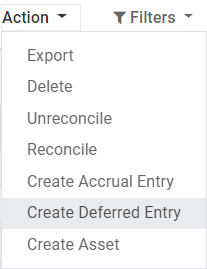
Modèles de dépenses différées¶
Vous pouvez créer des Modèles de dépenses reportées pour créer vos entrées de dépenses reportées plus rapidement.
Pour créer un modèle, allez dans , cliquez sur Créer et remplissez le formulaire de la même manière que vous le feriez pour créer une nouvelle entrée.
Astuce
Vous pouvez également convertir une entrée de dépenses reportées confirmées en un modèle en l’ouvrant depuis puis, en cliquant sur le bouton Enregistrer le modèle.
Appliquer un modèle de dépenses reportées à une nouvelle entrée¶
Lorsque vous créez une nouvelle entrée de dépenses reportées, remplissez le Compte de dépenses reportées avec le bon compte général.
De nouveaux boutons avec tous les modèles liés à ce compte apparaissent en haut du formulaire. En cliquant sur le bouton d’un modèle, le formulaire se replit en fonction de ce modèle.
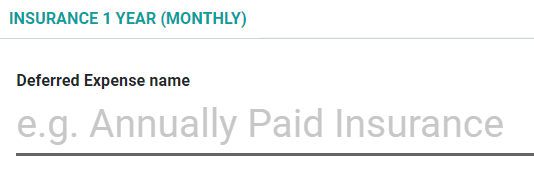
Automatisez les dépenses reportées¶
Lorsque vous créez ou modifiez un compte dont le type est soit Actifs circulants ou Acomptes, vous pouvez le configurer pour qu’il crée automatiquement les charges qui y sont créditées.
Vous avez trois choix pour le champ Automatiser les dépenses reportées :
Non : c’est la valeur par défaut. Rien ne se passe.
Créer en brouillon : chaque fois qu’une transaction est enregistrée sur le compte, une écriture de charges constatées d’avance brouillon est créée, mais pas validée. Vous devez d’abord compléter le formulaire dans .
Créer et valider : vous devez également sélectionner un modèle de dépenses reportées (voir : Modèles de dépenses reportées). Chaque fois qu’une transaction est enregistrée sur le compte, une entrée de dépenses reportées est créée et immédiatement validée.
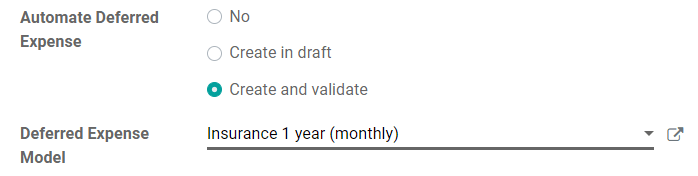
Astuce
Vous pouvez, par exemple, sélectionner ce compte comme le Compte des charges par défaut d’un produit pour automatiser complètement son achat (voir : Choisir un compte de charges différent pour des produits spécifiques).
Pour plus d'infos